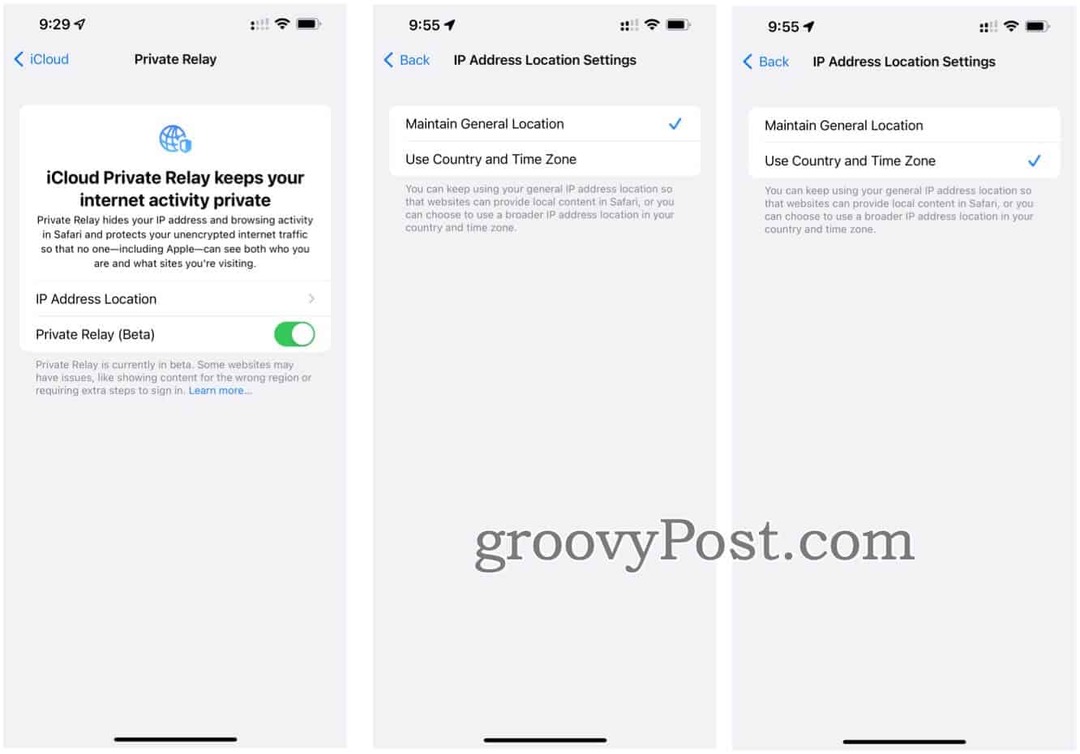Cum să faceți din nou Windows 10 la upgrade la Windows 7 sau 8.1
Microsoft Ferestre Din 10 / / March 17, 2020
Ultima actualizare la

Dacă ați actualizat computerul Windows 7 SP1 sau Windows 8.1 la Windows 10, poate doriți să faceți upgrade la versiunea anterioară, iată cum puteți face acest lucru.
Dacă ați actualizat computerul care rulează Windows 7 sau 8.1 la Windows 10 și găsiți că nu funcționează corect sau dacă nu sunteți pur și simplu pasionat de modul în care funcționează, puteți să vă întoarceți la cele anterioare versiune. Iată un aspect despre cum se face acest lucru.
Notite importante: Aveți doar 30 de zile pentru a vă gândi dacă doriți sau nu să reveniți. De asemenea, în primele 30 de zile, cu siguranță nu faceștergeți folderul Windows.old situat în directorul rădăcină al unității dvs. C: Dacă așteptați mai mult decât limita de 30 de zile, atunci veți avea nevoie pentru a face o instalare curată a sistemului de operare anterior.
De asemenea, asigurați-vă că toate fișierele dvs. necesare din Windows 10 sunt protejate inainte de pornind acest proces. La fel ca atunci când tu
M-am asigurat că toate fișierele, fotografiile și alte date importante sunt copiate de rezervă. Sunt gata să revin la versiunea mea anterioară de Windows.
Revenire de la Windows 10 la Windows 7 sau 8.1
Pentru a începe du-te la Setări> Actualizare și securitate> Recuperare (puteți ajunge acolo mai repede folosind Cheia Windows + I), iar în lista din dreapta ar trebui să vedeți Reveniți la Windows 7 sau 8.1 - în funcție de ce versiune actualizați. Apasă pe Incepe buton. În acest exemplu, mă întorc la Windows 8.1, dar procesul este același pentru Windows 7.
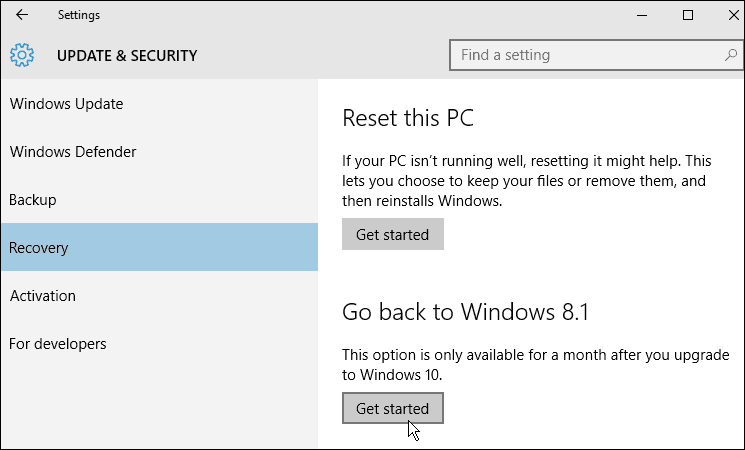
Microsoft vă va întreba de ce vă întoarceți - oferiți un motiv și faceți clic pe următorul.
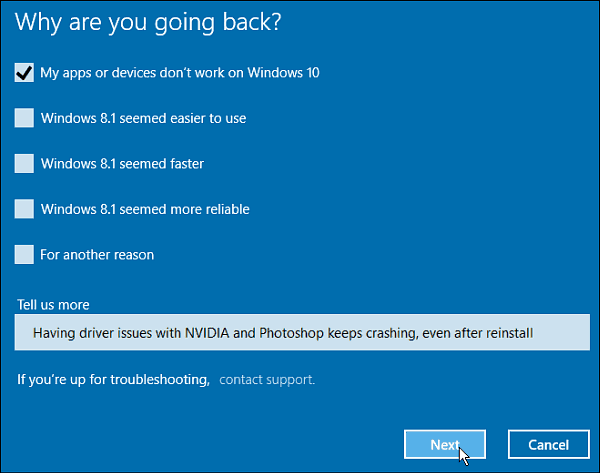
Acum va trebui să navigați printr-o serie de mesaje, începând cu cel prezentat mai jos. Vă amintește să lăsați computerul conectat și că, după întoarcere, trebuie să reinstalați unele aplicații. De asemenea, vi se va reaminti, așa cum am făcut în partea de sus a acestui articol, pentru a vă asigura că datele dvs. sunt protejate.
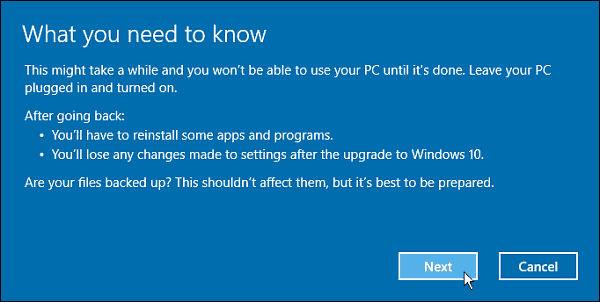
Asigurați-vă că știți parola pentru versiunea anterioară de Windows, astfel încât să nu fiți blocat. Acest lucru este mai important dacă descărcați pe Windows 7 sau nu utilizați același Cont Microsoft pentru a vă autentifica cu Windows 8.1.
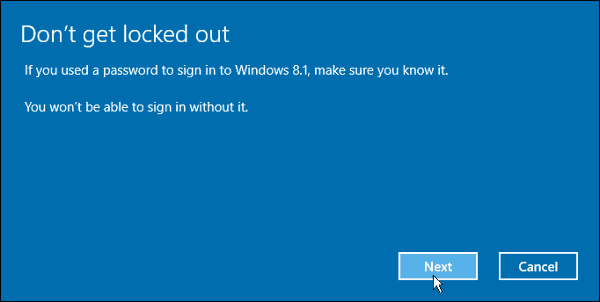
Acum sunteți la întoarcere la versiunea anterioară. Veți vedea un mesaj: Restaurarea computerului va restaura versiunea anterioară de Windows, iar sistemul dvs. va reporni de mai multe ori în timpul procesului.
Concluzie
Când ați terminat, puteți face unele servicii de menaj și reinstalați anumite aplicații. De asemenea, este important să rețineți că da, puteți face upgrade la Windows 10 mai târziu, dacă decideți, și va fi în continuare gratuit.
De fapt, după ce am redat sistemul Windows 8.1 și m-am conectat, mesajul pentru a face upgrade la Windows 10 a apărut imediat.
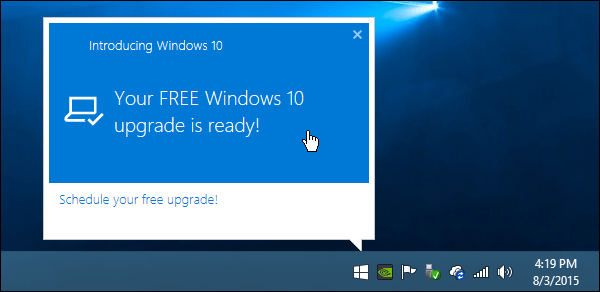
Pentru mai multe despre procesul de actualizare sau despre o instalare curată, citiți unul dintre ghidurile noastre enumerate mai jos:
- Cum să efectuați o instalare curată a Windows 10
- Cum să descărcați Windows 10 ISO pentru o instalare curată
- Cum să actualizați Windows 7 la Windows 10
- Cum să actualizați Windows 8.1 la Windows 10
Și, pentru mai multe despre noul sistem de operare de la Microsoft, consultați colecția noastră completă de Articole Windows 10 - adăugăm conținut nou zilnic!
Sau pentru întrebări specifice, sau pentru a discuta magazin cu alți geek Microsoft, alăturați-vă gratuit Windows 10 Forumuri.